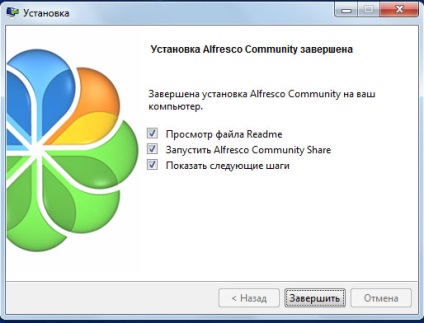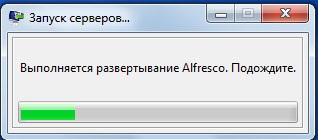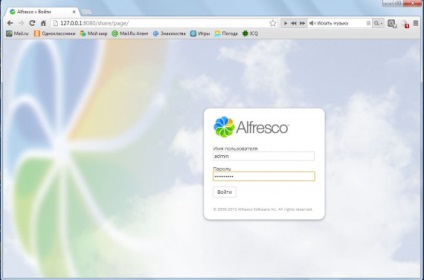În acest articol, descriem instalarea lui Alfresco într-o configurație standard
1. Pentru instalare, trebuie să descărcați Alfresco de pe site-ul companiei www.alfresco.com.
2. Fișierul descărcat arată astfel: alfresco-community-4.2.c-installer-win-x64.exe. O găsim în dosarul de descărcare și continuăm instalarea.
3. În prima etapă, programul de instalare vă va solicita să selectați limba interfeței din lista selectată (Figura 1). Este bine să rețineți că această versiune conține limba rusă în lista de selecție.
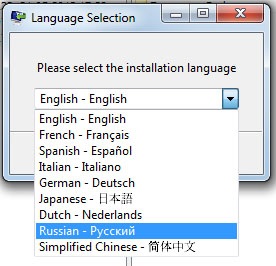
4. Dacă selectați această limbă, atunci Alfresco va fi instalat în limba rusă. Făcând clic pe butonul "Următorul", accesați fereastra pentru alegerea tipului de instalare (Figura 2).
- Instalare ușoară a serverelor cu configurație implicită (PostgreSQL va fi instalată ca bază de date);
- În plus - instalarea de servere cu configurația porturilor și componente suplimentare de servicii.
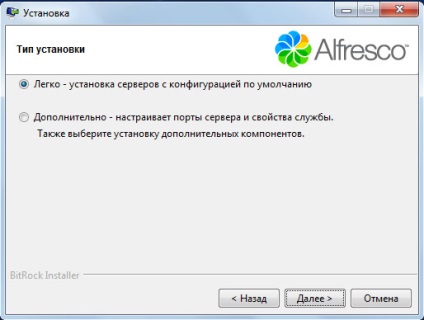
5. Dacă selectați elementul corespunzător (dacă selectați configurația standard, alegeți doar "Easy"), faceți clic pe butonul "Next".
6. Specificați discul și folderul de pe computerul dvs., care vor fi instalate în Alfresco (Figura 3).
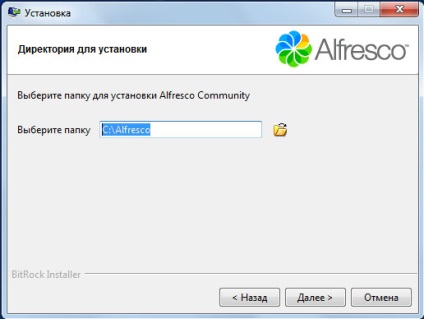
7. Apoi, setați parola pentru contul Administratorului Alfresco. Nu uitați să o repetați! (Figura 4). Apăsați butonul "Next": programul este gata să instalați Alfresco pe computer.
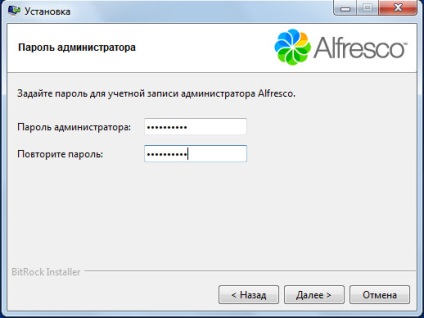
8. Apăsați din nou butonul "Next" și așteptați până când programul este instalat pe computer (Figura 5). Acest proces, în funcție de configurația computerului și setările selectate, durează 10 - 20 de minute.
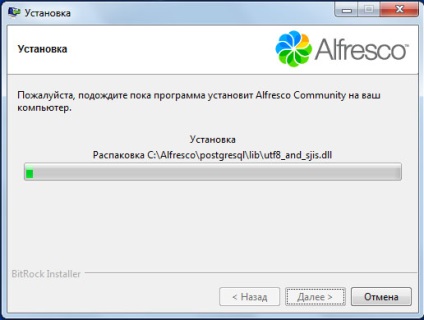
9. După ce ați terminat instalarea, puteți porni Alfresco (Figura 6), făcând clic pe "Finish". Programul va începe să implementeze servere pe computer (Figura 7).